如何确认新笔记本电脑是否已激活?全面指南与步骤解读
- 经验技巧
- 2025-04-01
- 3
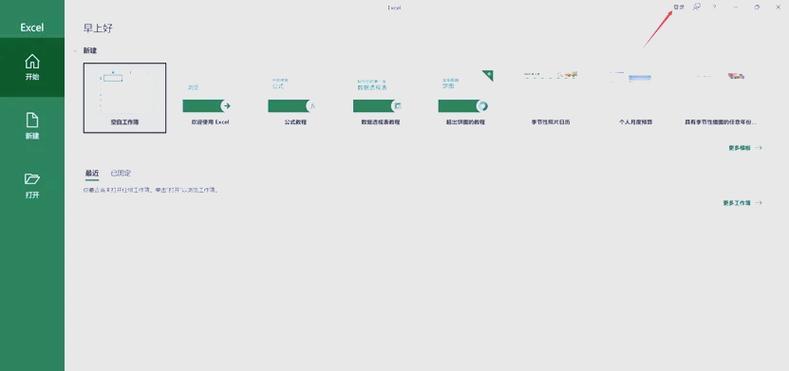
当你购买了一台新的笔记本电脑,确保它是否已经正确激活是使用前的一个重要步骤。正确的激活流程不仅可以保障你的合法权益,还能确保设备在最佳状态下运行。本文将向你详细解读如何...
当你购买了一台新的笔记本电脑,确保它是否已经正确激活是使用前的一个重要步骤。正确的激活流程不仅可以保障你的合法权益,还能确保设备在最佳状态下运行。本文将向你详细解读如何确认新笔记本电脑是否已经激活,以及在这一过程中可能遇到的问题和解决方案。
一、检查系统激活状态
1.1启动笔记本电脑
新的笔记本电脑通常首次启动时会自动进入操作系统的激活界面。
1.2操作系统激活步骤
Windows系统:开机后,当出现设置界面时,按照提示进行语言、键盘布局等基础设置后,系统会引导你到激活界面,输入有效的Windows许可证密钥进行激活。
macOS系统:开机后,通过“系统偏好设置”中的“软件更新”或“系统更新”来检查,确保系统是最新的,并确保与AppleID关联的电脑正在使用正版的macOS。
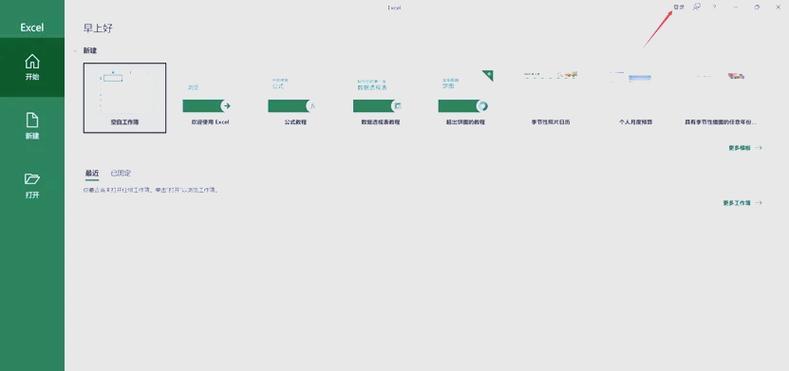
二、使用系统工具验证激活
2.1Windows系统的激活验证
打开“设置”应用。
点击“更新与安全”。
选择“激活”或“激活Windows”。
在这里你可以看到你的Windows激活状态。
2.2macOS系统的激活验证
打开“关于本机”(位于屏幕左上角的苹果菜单下)。
点击“软件更新”以确保你的系统是最新的。
转到“系统偏好设置”>“AppleID”>“概述”,查看是否显示“此Mac与您的AppleID关联”。
如果是,说明你的macOS已通过你的AppleID激活。

三、检查预装软件的激活状态
除了操作系统外,一些预装的软件也可能需要验证激活状态。
3.1检查Office等办公软件
打开MicrosoftOffice应用程序。
通常在“文件”菜单下会有“账户”选项。
在账户信息中会显示激活状态。
3.2检查其他预装软件
检查电脑内其他预装软件的“关于”或“帮助”菜单中的激活信息。
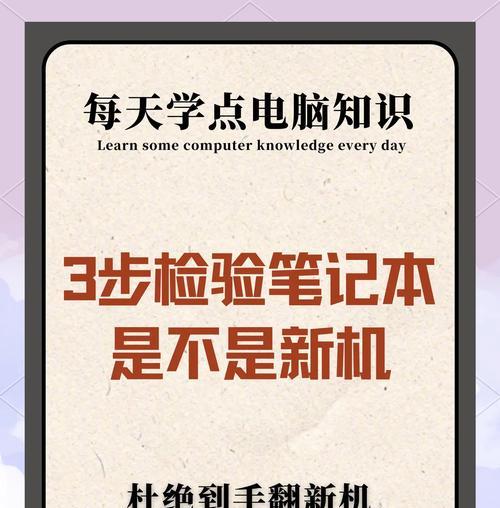
四、问题排查与常见错误解决方案
4.1激活失败
确保已连接到互联网。
检查许可证密钥是否正确无误。
确认没有输入错误,比如大小写错误。
4.2系统未激活提示
如果显示系统未激活,请重新输入许可证密钥。
检查是否有系统更新未完成。
联系官方技术支持以获得帮助。
五、额外推荐
5.1保留购买凭证
保存好你的收据或电子发票。
这些文档可以作为激活问题时的证明材料。
5.2确认保修状态
登录笔记本电脑制造商的官方网站。
根据型号和序列号查询保修状态。
5.3宝贵反馈
完成激活后,建议在官方论坛或者社交媒体上分享经验,为其他用户提供建议。
在本文中,我们详细探讨了如何确认新笔记本电脑是否已经激活的问题。从操作系统到预装软件,再到潜在的常见错误及其解决方案,我们不遗余力地为您提供最全面的指导。如果您遵循了上述步骤并遇到任何问题,建议联系官方客服或授权维修中心寻求帮助。希望这些信息能帮你顺利地完成新笔记本电脑的激活工作。
本文链接:https://www.taoanxin.com/article-9074-1.html

